В этом уроке исследуются различные возможности приложения ArcGIS Velocity и описывается, как они связаны друг с другом.
Это упражнение подходит для начинающих. У вас должна быть учётная запись ArcGIS Online с доступом к Velocity. Примерное время выполнения этого быстрого урока - 10 минут.
Доступ к приложению Velocity
Выполните следующие шаги, чтобы войти в приложение Velocity:
- Откройте Velocity в веб-браузере.
- Войдите с учетными данными организации ArcGIS.
Для лучшей производительности используйте Google Chrome или Mozilla Firefox.
Примечание:
Если при входе возникают проблемы, обратитесь к вашему администратору ArcGIS Online. Может потребоваться назначить вам роль ArcGIS Online с правами для использования Velocity.
После выполнения вами входа появится главная страница Velocity.

Главная страница Velocity содержит ярлыки для создания каналов и аналитики, ссылки на доступные ресурсы и информацию о вашей подписке Velocity.
Изучение и создание каналов
После входа в приложение Velocity можно изучать и создавать каналы, выполнив следующие шаги:
- Щёлкните вкладку Каналы, чтобы открыть страницу Каналы.

Страница Каналы отображает список и статус настроенных каналов. Вы можете просматривать созданные вами каналы на странице Мои ресурсы. Тип канала — это поток данных в реальном времени, поступающий в Velocity. Каналы обычно подключаются к внешним источникам данных наблюдений, таким как платформы Интернета вещей (IoT), агенты сообщений или сторонние API.
- На странице Каналы щелкните Создать канал.
Появится окно Выбрать тип канала. Вы можете создать канал из ресурсов ArcGIS, например, векторного слоя, из облачного решения IoT, например, Azure Event Hub или AWS IoT, из системы сообщений, например, точки доступа HTTP и Kafka, а также от поставщиков данных, например, Verizon Connect Reveal, или Geotab.

- Закройте окно Выбрать тип канала.
- Ознакомьтесь с вариантами работы с существующими каналами, в том числе:
- Сортировка списка каналов по заголовку, статусу выполнения, статусу запуска, скорости ввода и дате изменения
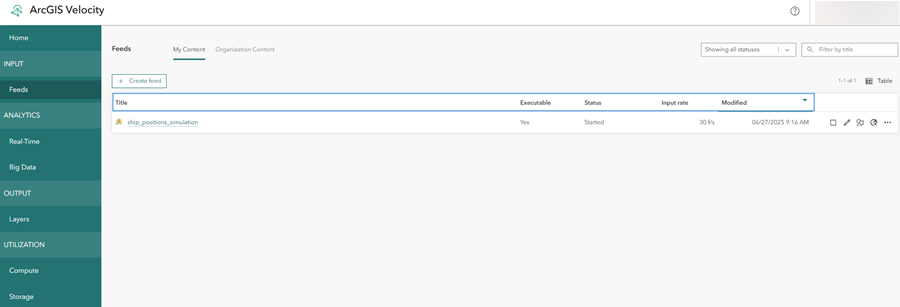
- Запуск или остановка канала

- Редактирование канала

- Редактирование символов выходных объектов

- Открытие канала в Map Viewer

- Доступ к дополнительным действиям, включая просмотр сведений об элементе, клонирование (копирование), удаление, просмотр журналов и публикацию канала

- Сортировка списка каналов по заголовку, статусу выполнения, статусу запуска, скорости ввода и дате изменения
Страница Каналы отображает обновлённый список ваших настроенных каналов с их состоянием и ключевыми сведениями.
Изучение и создание аналитики
После создания канала вы можете изучать и создавать аналитику в реальном времени и аналитику больших данных, выполнив следующие шаги:
- В главном меню щёлкните вкладку Реальное время и откройте страницу Аналитика в реальном времени.
Страница Аналитики в реальном времени отображает список и статус ваших аналитик в реальном времени. Аналитика в реальном времени выполняет обработку данных, собранных через тип канала, анализируя каждое отдельное сообщение при его получении. Аналитика в реальном времени обычно используется для трансформации данных, определении геозон и выявлении инцидентов.

- Щелкните Создать аналитику в реальном времени.
Появятся опции для выбора существующего канала или создания нового.

- Щёлкните Существующий канал, чтобы выбрать любой канал, доступный в вашей организации.
- В диалоговом окне Выбрать существующий канал щёлкните ниспадающую стрелку Мои ресурсы и выберите Моя организация.
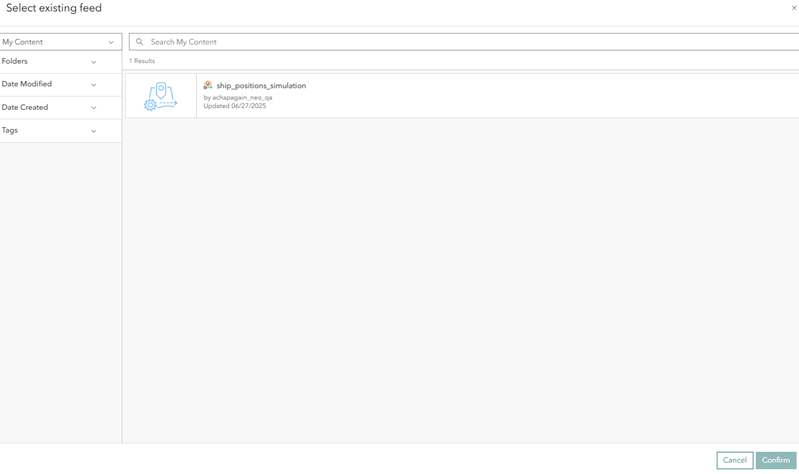
- Выбрать существующий канал из вашей организации.
- Щелкните Подтвердить, чтобы выбрать имеющийся канал.
Откроется редактор аналитики в реальном времени. Вы можете добавлять ещё каналы, источники, инструменты аналитики и выходные данные для настройки пошагового процесса в реальном времени.
- Щёлкните Отмена, а затем OK, чтобы закрыть редактор аналитики в реальном времени, не сохранять аналитику и вернуться на страницу Аналитики в реальном времени.
- В главном меню щелкните Большие данные и изучите страницу Аналитика больших данных.

Страница Аналитики больших данных показывает список и информацию об аналитике больших данных. Аналитика больших данных выполняет пакетную обработку и анализ сохраненных данных, таких как данные векторного слоя или облачного хранилища больших данных, например, Amazon S3 и Azure Blob Store. Аналитика больших данных обычно используется для суммирования наблюдений, выполнения анализа выявления закономерностей и обогащения данных. Более подробно о создании аналитики больших данных см. в кратком уроке Разработка аналитики больших данных.
- Ознакомьтесь с вариантами работы с существующей аналитикой больших данных, в том числе:
- Отсортируйте аналитику по заголовку, статусу выполнения, статусу запуска и дате изменения.
Примечание:
При создании заголовка для аналитики больших данных, можно использовать подчеркивания и скобки. Также поддерживаются международные символы.
- Щёлкните значок воспроизведения или остановки, чтобы запустить или остановить анализ. Аналитика больших данных выполняется до завершения анализа, а затем автоматически останавливается. После запуска аналитики в реальном времени она будет выполняться до тех пор, пока не будет вами остановлена.
- Щелкните кнопку редактирования для редактирования аналитики.
- Нажмите кнопку с многоточием, чтобы получить доступ к дополнительным действиям, включая клонирование (копирование) аналитики, удаление аналитики, просмотр журналов аналитики и ее публикация.
- Отсортируйте аналитику по заголовку, статусу выполнения, статусу запуска и дате изменения.
Вы изучили существующую аналитику в реальном времени и аналитику больших данных и узнали, как их создавать. Аналитика в реальном времени и аналитика больших данных отображаются соответственно на страницах Аналитика в реальном времени и Аналитика больших данных.
Изучение слоев и результатов
После создания аналитики в реальном времени и аналитики больших данных выполните следующие шаги, чтобы изучить выходные слои, связанные с вашей аналитикой и результатами:
- В главном меню щёлкните вкладку Слои и изучите страницу Слои.
На странице Слои отображается список выходных слоев, например, потоковые слои, векторные слои и слои изображений карты.
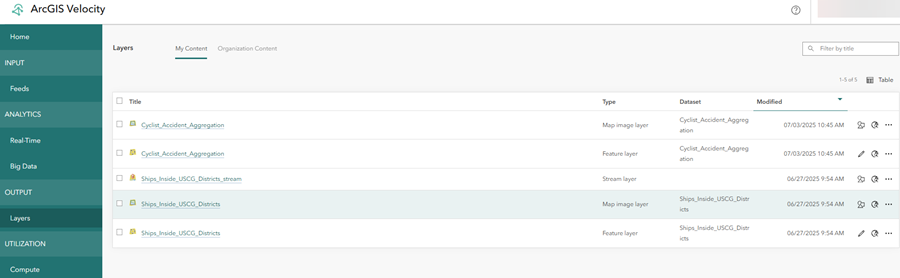
Слои создаются при создании типов выходных данных в аналитике больших данных. Когда аналитика запускается, выходные слои создаются автоматически. Можно управлять слоями и открывать их во вьюере карт для просмотра объектов на карте.
- Ознакомьтесь с вариантами работы с существующими слоями, в том числе:
- Щелкните кнопку редактирования , чтобы отредактировать слой изображений карты. Вы можете настраивать отображение по умолчанию для динамической агрегации. Для работы со слоями изображений карты см. раздел Визуализация слоев изображения карты.
- Щёлкните кнопку Открыть вьюер карты, чтобы добавить слой на веб-карту.
- Нажмите кнопку опций, чтобы получить доступ к дополнительным действиям, включая просмотр страницы дополнительной информации об элементе, открытие слоя в REST Services Directory, удаление и публикацию слоя.
- Отсортируйте список по заголовку, типу, связанному набору данных и дате изменения.
- Каждый векторный слой связан со слоем изображений карты, и оба они основываются на одних и тех же данных. Удаление векторного слоя также удалит связанные с ним слои изображений карты и базовые данные.
- Потоковые слои визуализируют только данные в реальном времени, у них нет наборов данных.
Что дальше
В этом уроке вы изучили приложение Velocity и поработали с каналами, аналитикой в реальном времени, аналитикой больших данных и выходными слоями.
Чтобы расширить эти знания, пройдите другие краткие уроки Velocity, включая создание канала, разработку аналитики больших данных и разработку аналитики в реальном времени.